តារាងមាតិកា

ប្រអប់ខ្សែ suddenlink មិនដំណើរការទេ
មិនអីទេ ដូច្នេះ Suddenlink គឺជាម៉ាកល្បីឈ្មោះមួយ ដែលមានម្រាមដៃរបស់ពួកគេនៅក្នុងនំជាច្រើន។ ជាការពិតណាស់ អ្នកនឹងស្គាល់ពួកគេពីចុងទូរទស្សន៍ខ្សែកាបរបស់ពួកគេ ប៉ុន្តែពួកគេក៏ចូលរួមក្នុងការផលិតឧបករណ៍អ៊ីនធឺណិតល្បឿនលឿន និងសូម្បីតែវត្ថុមួយចំនួនសម្រាប់ពិភពសុវត្ថិភាពផងដែរ។
សរុបមក ពួកគេបានបង្ហាញថាសមរម្យ ក្រុមហ៊ុនគ្រប់គ្រាន់ក្នុងរយៈពេលប៉ុន្មានឆ្នាំមកនេះ ជាមួយនឹងផលិតផលរបស់ពួកគេតិចតួចបំផុតដែលបង្កឱ្យមានការរំខានច្រើនពេកសម្រាប់អតិថិជនរបស់ពួកគេ។
ប៉ុន្តែជាការពិតណាស់ យើងដឹងថាអ្នកនឹងមិននៅទីនេះអានរឿងនេះទេ ប្រសិនបើអ្វីៗដំណើរការដូចដែលវាគួរតែមាន។ . វាហាក់បីដូចជាពួកយើងដែលមានមនុស្សកាន់តែច្រើនឡើងមកក្ដារ និងវេទិកាដើម្បីសួរសំណួរអំពីមូលហេតុដែលប្រអប់ខ្សែរបស់ពួកគេទើបតែឈប់ដំណើរការ។
ចំពោះពួកយើង វាហាក់ដូចជាបញ្ហាចម្លែកណាស់ ដូច្នេះហើយយើងបានសម្រេចចិត្ត សូមក្រឡេកមើលថាតើមូលហេតុអ្វី និងរបៀបដែលវាអាចត្រូវបានជួសជុល។
ប្រសិនបើប្រអប់ខ្សែ Suddenlink របស់អ្នកទើបតែឈប់ដំណើរការទាំងស្រុង ខាងក្រោមនេះជាអ្វីគ្រប់យ៉ាងដែលអ្នកត្រូវដឹងអំពីការជួសជុលវា។ ក្នុងករណីភាគច្រើន បញ្ហាអាចត្រូវបានជួសជុលពីភាពងាយស្រួលនៃផ្ទះផ្ទាល់ខ្លួនរបស់អ្នក ជាមួយនឹងគន្លឹះទាំងនេះដែលយើងនឹងដំណើរការ។
ទោះជាយ៉ាងណាក៏ដោយ វាក៏មានលទ្ធភាពដែលបញ្ហានេះអាចជាការចង្អុលបង្ហាញអំពីផ្នែករឹងដ៏សំខាន់មួយ។ កិច្ចការ។ ទោះយ៉ាងណាក៏ដោយ យើងនឹងធ្វើអ្វីគ្រប់យ៉ាងដែលយើងអាចធ្វើបានដើម្បីជួយ។
របៀបជួសជុលប្រអប់ខ្សែ SuddenLink មិនដំណើរការ
- សាកល្បងកំណត់ប្រអប់ខ្សែឡើងវិញ
ទោះបីជាជារឿយៗត្រូវបានគេមើលរំលងថាជាគន្លឹះដោះស្រាយបញ្ហាក៏ដោយ។ដោយសារតែជា 'សាមញ្ញ' បន្តិច អ្នកនឹងមានការភ្ញាក់ផ្អើលនៅពេលដែល ការចាប់ផ្តើមឡើងវិញអាចធ្វើឱ្យការងារសម្រេចបាន ។ រឿងនៃការចាប់ផ្តើមឡើងវិញគឺថា ពួកវាល្អសម្រាប់ការបណ្តេញចេញនូវកំហុស និងបញ្ហាតូចតាចណាមួយដែលអាចកើតមាននៅក្នុងប្រអប់ខ្សែកាបតាមពេលវេលា។
តាមធម្មជាតិ វានឹងមិនដំណើរការទេ ប្រសិនបើមានអ្វីមួយខុសធ្ងន់ធ្ងរ។ ប៉ុន្តែវាពិតជាកន្លែងដ៏ល្អមួយដើម្បីចាប់ផ្តើម។ ដូច្នេះ នេះជារបៀបធ្វើវាឱ្យរួចរាល់។

ដើម្បីចាប់ផ្តើមប្រអប់ខ្សែរបស់អ្នកឡើងវិញ រឿងដំបូងដែលអ្នកត្រូវធ្វើគឺ យកវាចេញពីប្រភពថាមពលរបស់វា; នោះគឺគ្រាន់តែដោតវាចេញ។ ទោះបីជាមានជម្រើសមួយដើម្បីបិទវា ហើយបន្ទាប់មកបើកវាម្តងទៀតក៏ដោយ វានឹងគ្មានប្រសិទ្ធភាពអ្វីនោះទេ។
ដូច្នេះ សូមទុកវាចោលពីរបីនាទី ដើម្បីផ្តល់ពេលវេលាគ្រប់គ្រាន់ដើម្បីសម្អាតខ្លួនវា នៃឯកសារបណ្តោះអាសន្នណាមួយដែលវាមិនត្រូវការ។ បន្ទាប់ពីនោះ វានឹងជាការល្អក្នុងការ ដោតវាត្រឡប់មកវិញ ម្តងទៀត នៅពេលនោះឧបករណ៍ក៏គួរតែបង្កើតការភ្ជាប់ថ្មីជាមួយម៉ាស៊ីនមេឡើងវិញ ដោយបង្កើនប្រសិទ្ធភាពរបស់វាឱ្យកាន់តែខ្លាំង។
ជាមួយនឹងសំណាងបន្តិច នោះគួរតែជាអ្វីដែលវាត្រូវការសម្រាប់អ្នកភាគច្រើន។ ប្រសិនបើមិនមានទេ យើងនឹងត្រូវការបន្ថែមបន្តិច។
- អនុវត្ត Hard Reset នៅលើឧបករណ៍

ពេលខ្លះ នៅពេលដែលការកំណត់ឡើងវិញមិនគ្រប់គ្រាន់ដើម្បីដោះស្រាយបញ្ហា វានឹងចង្អុលទៅបញ្ហាជាមួយការកំណត់នៅលើឧបករណ៍របស់អ្នក។ ជាការពិតណាស់ ប្រសិនបើអ្នកដឹងច្បាស់ពីអ្វីដែលអ្នកកំពុងធ្វើ វាតែងតែជាជម្រើសមួយដើម្បី ចូលទៅការកំណត់ ដោយខ្លួនឯង ហើយរកមើលការកំណត់ដែលខុស។
ទោះជាយ៉ាងណាក៏ដោយ វាត្រូវការពេលបន្តិច និងចំណេះដឹងច្រើន ហើយមិនមែនជាអ្វីដែលយើងអាចពន្យល់ពីចម្ងាយនោះទេ។
ម្យ៉ាងវិញទៀត តែងតែមានវិធីសាស្រ្តកាន់តែងាយស្រួលជាងមុន - គ្រាន់តែកំណត់ឧបករណ៍ឡើងវិញពីរោងចក្រ ដោយនាំការកំណត់ទាំងអស់ត្រឡប់ទៅលំនាំដើមវិញ។ ការធ្វើបែបនេះនឹងធ្វើឱ្យទិន្នន័យដែលបានរក្សាទុកក្នុងប្រអប់ត្រូវបានជម្រះចេញ ដោយមានប្រសិទ្ធភាពក្នុងការស្ដារវាឱ្យដូចដើមពេលដែលវាចាកចេញពីរោងចក្រដំបូង។
ស្ទើរតែគ្រប់ឧបករណ៍នៃប្រភេទនេះអាចត្រូវបានកំណត់ឡើងវិញដោយប្រើ បន្សំលំនាំដើមនៃប៊ូតុង។ ក្នុងករណីរបស់អ្នក អ្វីដែលអ្នកត្រូវធ្វើនៅទីនេះគឺ ចុចចុះក្រោម ហើយសង្កត់ប៊ូតុងបីនៅខាងមុខប្រអប់ខ្សែរបស់អ្នក។ ប៊ូតុងទាំងនេះនឹងជាកម្រិតសំឡេងឡើង កម្រិតសំឡេងចុះក្រោម និងក៏ជាប៊ូតុងម៉ឺនុយ ឬព័ត៌មានផងដែរ។
អ្នកនឹងត្រូវសង្កត់ប៊ូតុងទាំងនេះចុះ ខណៈពេលដែលឧបករណ៍កំពុងបើក និងដំណើរការដើម្បីឱ្យវាដំណើរការ។ ប្រសិនបើអ្នកឆ្ងល់ថាតើត្រូវទុកវាឱ្យបានយូរប៉ុណ្ណានោះ ឧបករណ៍នឹងប្រាប់អ្នកឱ្យដឹង។
ដរាបណាអំពូល LED ចាប់ផ្តើមភ្លឺ វានឹងមានន័យថា ការកំណត់ឡើងវិញកំពុងដំណើរការ។ បន្ទាប់មក នៅពេលដែលពួកវាក្លាយជាភ្លើងរឹងម្តងទៀត ឧបករណ៍ត្រៀមរួចរាល់ដើម្បីសាកល្បងម្តងទៀតដើម្បីមើលថាតើវាដំណើរការឬអត់។
ប្រសិនបើការបញ្ចូលគ្នានៃប៊ូតុងនេះមិនធ្វើអ្វីសម្រាប់អ្នកទេ អ្នកប្រហែលជាត្រូវពិគ្រោះជាមួយសៀវភៅណែនាំសម្រាប់របស់អ្នក។ ឧបករណ៍ជាក់លាក់។ ព័ត៌មានទាំងអស់ដែលអ្នកត្រូវការនឹងនៅទីនោះ។ ប្រសិនបើអ្នកបានបាត់សៀវភៅដៃនោះ គ្រាន់តែ Google សៀវភៅណែនាំ នោះ។ត្រូវនឹងម៉ូដែលពិតប្រាកដដែលអ្នកកំពុងប្រើ។
- ទាក់ទងជាមួយ Suddenlink
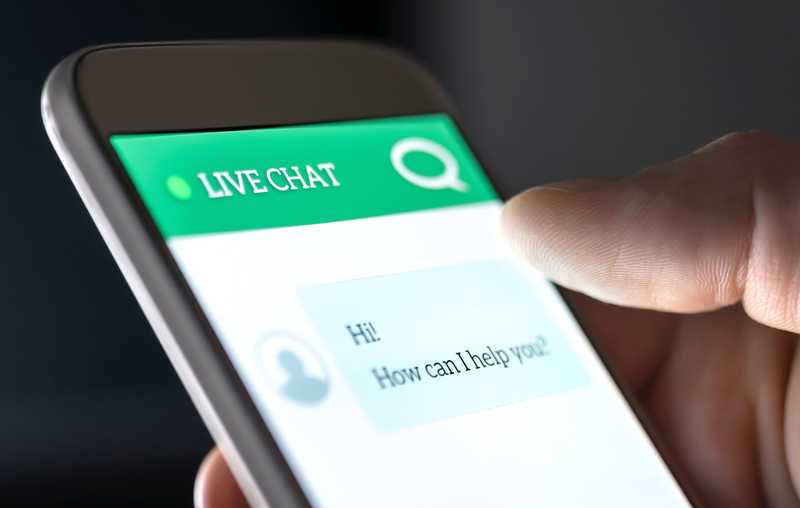
ជាអកុសល ប្រសិនបើ កំហុសដដែលនេះនៅតែកើតមានបន្ទាប់ពីព្យាយាមជួសជុលខាងលើ នេះជាទូទៅមិនមែនជាព័ត៌មានល្អទេ។ តាមការពិត វាច្រើនតែមិនមានន័យថាវានឹងមានអ្វីមួយខុសជាមួយផ្នែករឹង។
សកម្មភាពឡូជីខលតែមួយគត់ដែលនៅតែមានពីទីនេះគឺ ទាក់ទងផ្នែកជំនួយអតិថិជន Suddenlink និង ឱ្យពួកគេដឹងថាអ្វីជាបញ្ហា។ ដោយពិចារណាថាមានមនុស្សជាច្រើនបានត្អូញត្អែរអំពីបញ្ហានាពេលថ្មីៗនេះ យើងនឹងស្រមៃថាពួកគេស៊ាំនឹងការហៅទូរសព្ទអំពីវាហើយ!
ល្អបំផុត ពួកគេនឹងទៅពិនិត្យមើលថាតើមានបញ្ហានៅលើផ្នែកខាងក្រោយរបស់ពួកគេដែលអាច កំពុងបង្កបញ្ហា។ បើដូច្នេះមែន អ្នកមានសំណាងណាស់ ព្រោះពួកគេច្រើនតែមិនអាចជួសជុលវាបានក្នុងរយៈពេលប៉ុន្មានម៉ោងខ្លី។ ប្រសិនបើនេះមិនមែនជាករណីទេ វាច្បាស់ជាមានន័យថាបញ្ហាគឺទាក់ទងនឹងឧបករណ៍ជាក់លាក់របស់អ្នក។
នៅពេលអ្នកកំពុងនិយាយជាមួយពួកគេ ត្រូវប្រាកដថាប្រាប់ពួកគេឱ្យច្បាស់អំពីអ្វីដែលអ្នកបានព្យាយាម រហូតមកដល់ពេលនេះ ដើម្បីដោះស្រាយបញ្ហា។ វិធីនោះ ពួកគេនឹងអាចឈានទៅដល់ឫសគល់នៃបញ្ហាបានលឿនជាងមុន ដោយសន្សំសំចៃពេលវេលារបស់អ្នកទាំងពីរ។
បន្ទាប់មក វាអាចត្រូវបានគេចាត់ទុកថាចាំបាច់ក្នុងការបញ្ជូនអ្នកបច្ចេកទេសទៅមើលឧបករណ៍ឱ្យជិត និង ផ្ទាល់ខ្លួន។ ប្រាកដណាស់ នៅចំណុចនេះ នោះគួរតែគ្រប់គ្រាន់ដើម្បីបញ្ចប់បញ្ហាម្តងហើយម្តងទៀត។



